כיצד ליצור מפת חשיבה באמצעות PowerPoint
Powerpoint של מיקרוסופט מיקרוסופט פרודוקטיביות פאוור פויינט גיבור / / October 30, 2020
עודכן לאחרונה ב
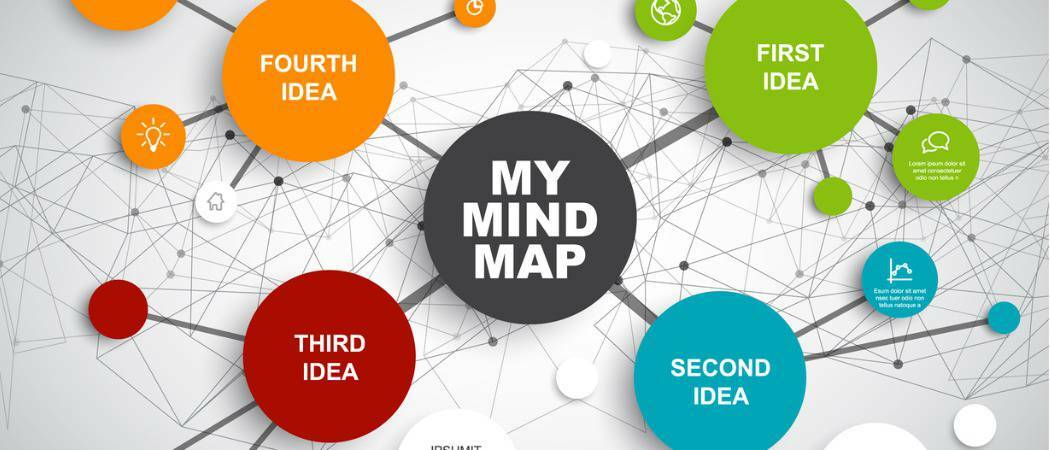
אינך צריך להשקיע בתוכנות דיאגרמות יקרות לרעיונות ופרויקטים של סיעור מוחות. כך ניתן ליצור בקלות מפת חשיבה באמצעות PowerPoint.
מפות חשיבה יכולות להיות כלים יעילים להפליא לסיעור מוחות. אתה מתחיל עם רעיון ואז מסתעף עם קטעים קשורים לרעיון הזה. מכיוון שמפת חשיבה היא בעצם תרשים שנותן לך דרך גרפית לארגן את מחשבותיך, Microsoft PowerPoint הוא יישום נהדר ליצירת אחת.
בטח, אתה יכול למצוא תוכנה המוקדשת להכנת מפות חשיבה. אבל אם כבר יש לך PowerPoint, מדוע שלא תנסה לפני שתפגין מזומנים ליישום נפרד? אנו נראה לך כיצד ליצור בקלות מפת חשיבה ב- Microsoft PowerPoint.
צור את מפת המוח שלך ב- PowerPoint
פתח את PowerPoint וצור חדש מצגת ריקה. אתה יכול להשתמש בשקופית ריקה או בכזו עם תיבת כותרת כדי למנות את מפת המוח שלך אם תרצה בכך.
PowerPoint מציעה אוסף נהדר של צורות ומחברים, אך אפשרויות SmartArt מושלמות. הדיאגרמות המוכנות מראש נותנות לך הזנק. אז לחץ על לְהַכנִיס לחץ על הכרטיסייה ובחר אומנות חכמה בתוך ה איורים קטע של הסרט.
תראה שגם פריסות SmartArt יש בשפע. עבור מפת חשיבה, אתה בונה מרעיון מרכזי שהופך את דיאגרמות ההיררכיה לבחירות הטובות ביותר. אנו נבחר באפשרות היררכיה אופקית המאפשרת לנו להסתעף לצד הנושא העיקרי שלנו עם נושאי משנה.
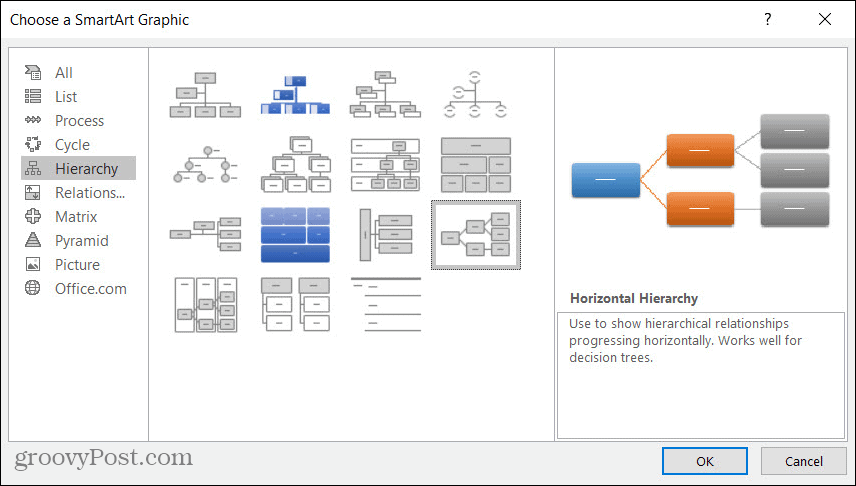
לאחר מכן תוכל להזין את הרעיונות שלך ישירות במפת החשיבה או באמצעות חלונית הטקסט SmartArt.
- כדי להזין טקסט לתרשים, בחר צורה ואז לחץ פנימה כדי להקליד. מכיוון שמפת החשיבה היא הייצוג החזותי של המחשבות, הקלדה ישירה בצורות עשויה להיות הפתרון הטוב ביותר.
- כדי לפתוח את חלונית הטקסט, לחץ על חֵץ בצד שמאל של התרשים או חלונית טקסט כפתור על עיצוב SmartArt הכרטיסייה. היתרון של תיבת הטקסט SmartArt הוא שאתה יכול גם לראות את מפת החשיבה שלך כמתאר ולארגן אותה מחדש בקלות.
אם אינך יכול להחליט באיזו דרך להזין את הטקסט שלך, תוכל להשתמש בשניהם! אתה יכול לשמור על חלונית הטקסט פתוחה ולהקליד שם או בתרשים. כך או כך, תראה את התוספות או השינויים שלך מיד בשני המקומות.
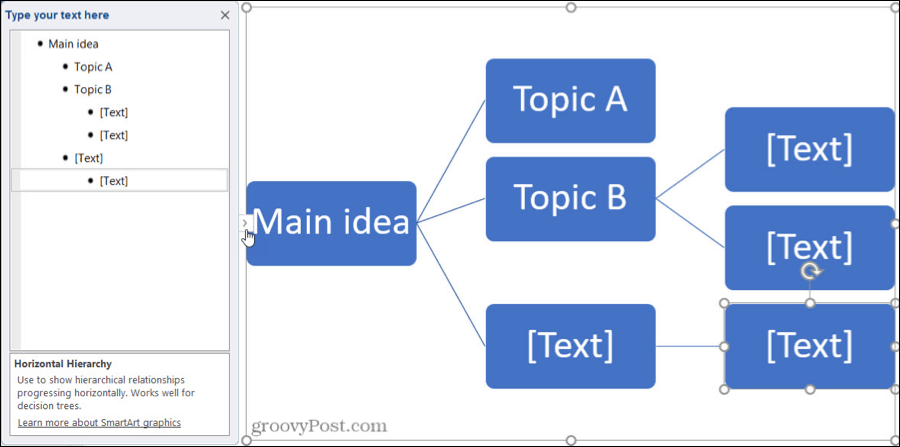
הוסף את רעיונות הפרויקט שלך, פרקי ספרים, מחשבות תוכן או כל החלקים שאתה צריך לכלול לסיעור המוחות שלך. וזכרו להשתמש בסניף כדי לחבר נושאי משנה קטנים יותר כמו משימות פרויקט, דמויות סיפור וכדומה.
הוסף, סידר מחדש והסר אלמנטים של מפת מוח
בעוד שדיאגרמות SmartArt נותנות לך התחלה מצוינת למפת החשיבה שלך, סביר להניח שהן לא כוללות כמה אלמנטים שאתה צריך. וייתכן שתרצה לסדר מחדש צורות תוך כדי סיעור מוחות.
הוסף אלמנטים
יש לך כמה דרכים להוסיף צורות נוספות למפת הנפש שלך. אז השתמשו בנוחים או נוחים יותר עבורכם. רק וודא שאתה נמצא ב- עיצוב SmartArt הכרטיסייה. כאשר אתה מוסיף צורה שקשורה אחרת, גם קו המחבר יוכנס אוטומטית.
- כדי להוסיף צורה לדיאגרמה, בחר צורה המתייחסת לזו שאתה רוצה להוסיף. ואז לחץ הוסף צורה מהסרט ובחר היכן להכניס את הצורה. לחלופין, אתה יכול מקש ימני את הצורה ובחר אחת מאותן אפשרויות מתוך הוסף צורה תפריט הקשר.
- כדי להוסיף צורה בחלונית הטקסט, לחץ על להיכנס מקש אחרי הפריט שאליו אתה רוצה שהצורה קשורה. הצורה החדשה תתווסף באותה רמה לזו שבחרת. לאחר מכן תוכל להשתמש בהוראות שלמטה כדי להזיז אותו במידת הצורך.
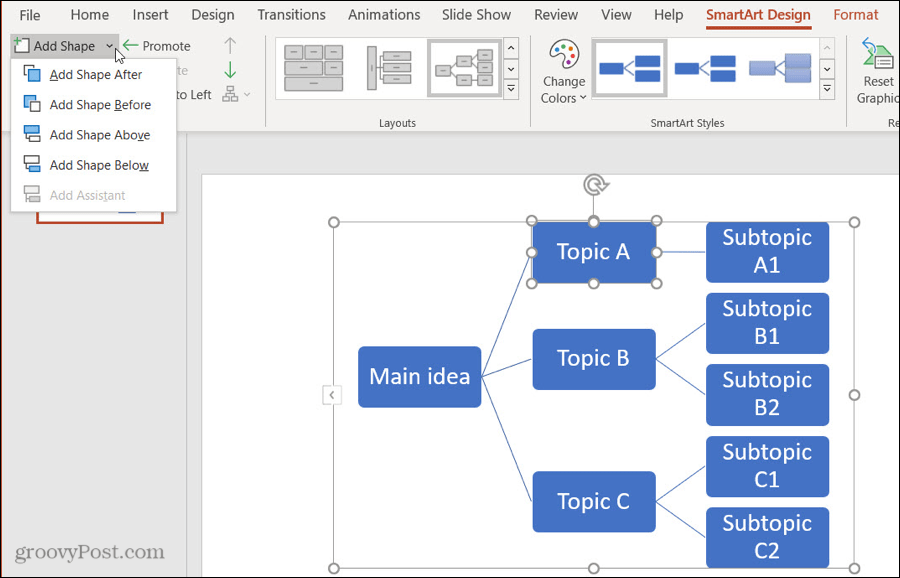
סדר מחדש אלמנטים
כפי שבטח כבר ניחשתם, תוכלו להשתמש בשתי הפעולות בתרשים או בחלונית הטקסט כדי להעביר צורות לנקודות שונות. שימוש בשיטות אלה יעביר גם את קו המחברים עם הצורה.
- כדי להזיז צורה ישירות בתרשים, פשוט בחר, גרור ושחרר זה איפה שאתה רוצה את זה. לחלופין, בחר את הצורה והשתמש בלחצנים ב- צור גרפיקה קטע ברצועת הכלים לקידום, לדרגה, לזוז למעלה או לזוז למטה.
- כדי להזיז צורה באמצעות חלונית הטקסט, מקש ימני בחר בפריט ובחר קידום, הורד, העבר למעלה או העבר מטה. ב- Mac, יש לך כפתורים לפעולות אלה בחלק העליון של חלונית הטקסט.
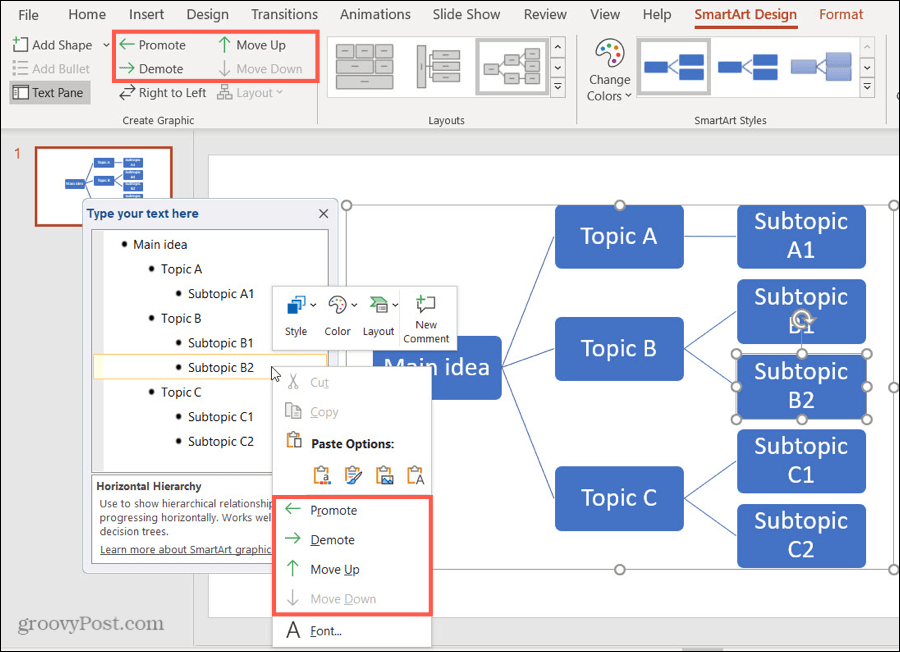
שים לב שרק פעולות החלות על אותה צורה מסוימת יהיו זמינות.
הסר אלמנטים
אם תחליט למחוק צורה, קל לעשות זאת, והסרת צורה תסיר איתה את קו המחברים.
- כדי להסיר צורה בתרשים, בחר אותו ופגע ב שלך לִמְחוֹק היה זהיר שאתה בוחר רק את הצורה ולא את כל התרשים. אתה יכול גם מקש ימני את הצורה והבחירה גזירה.
- כדי להסיר צורה בחלונית הטקסט, פשוט בחר את הטקסט עבור הפריט והשתמש שלך לִמְחוֹק אוֹ מקש לחזור אחורה מקש להסרתו.
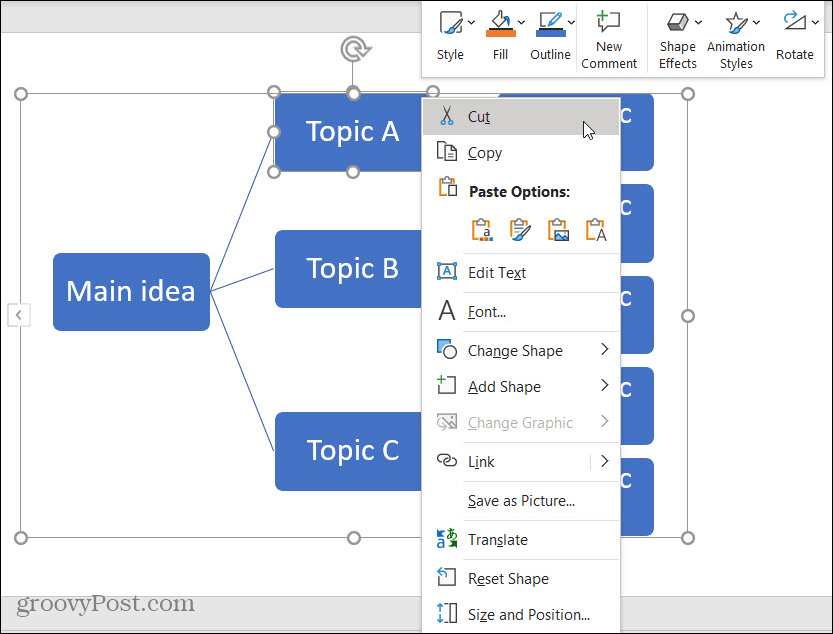
עצב את מפת המוח שלך ב- PowerPoint
אם אתה מתכנן לשתף או להציג את מפת הנפש שלך או פשוט רוצה לחדור קצת על הדברים, PowerPoint נותן לך כמה דרכים נוחות לשנות את המראה. אתה יכול לעצב את כל מפת הנפש או רק את הצורות והטקסט האישי.
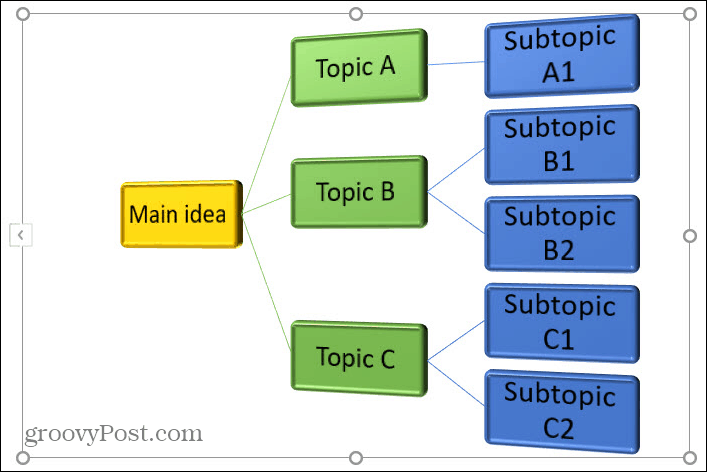
סגנו את מפת המוח השלמה
ודא שדיאגרמת מפת הנפש שלך נבחרה כדי להציג את עיצוב SmartArt הכרטיסייה. ואז ב סגנונות SmartArt בחלק של הסרט, תראה שני כלים שימושיים.
שנה צבעים: לחץ על כפתור זה כדי לתת למפת הנפש שלך נושא אחר. אתה יכול לבחור בין צבעים ראשוניים, נושאים צבעוניים ומבטאים צבעוניים בודדים.
סגנונות SmartArt: לחץ על החץ בתיבה זו כדי להציג סגנונות זמינים כמו אפשרויות תלת מימד. אלה משתנים בהתאם לדיאגרמת SmartArt המדויקת שבחרת בהתחלה.
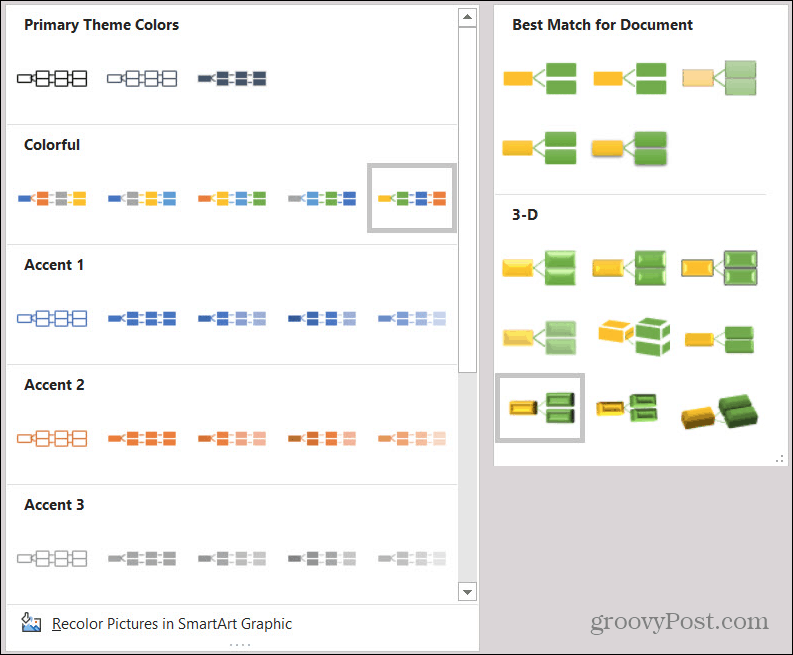
אלמנטים בודדים בסגנון
אולי יש לך צורות מסוימות במפת הנפש שתרצה לעצב אחרת. לדוגמה, ייתכן שתרצה להבליט אחד או להחליף צורות עבור צורות שונות. הקפד לבחור את הצורה בתרשים של מפת הנפש כדי להציג את פוּרמָט הכרטיסייה.
לאחר מכן תראה סרט שלם של אפשרויות לעיצוב צורות וטקסט במפת החשיבה שלך. החל משמאל תוכלו להגדיל, לצמצם את צורתכם או לשנות אותה לצורה אחרת. אתה יכול להשתמש בסגנונות, למלא צבעים, קווי מתאר ואפקטים הן לצורה והן לטקסט. וכמובן, תוכלו לשנות את גודלו או את סידורו בשקופית.

בנה מפת חשיבה שעובדת באמצעות PowerPoint
זו אחת הדרכים הקלות ביותר ליצור מפת חשיבה ב- PowerPoint. אתה יכול, כמובן, לבחור דיאגרמת SmartArt אחרת או להשתמש בצורות ובמחברים כדי לבנות אחת מאפס. אבל אני מקווה, הדרכה זו תביא אותך להתחלה מצוינת ליצירת מפת חשיבה המתאימה לך!
אם אתה אוהב את הרעיון של מפת חשיבה, אבל רוצה לחקור יישומים אחרים, עיין ב כלים מקוונים אלה לדיאגרמות ותרשימי זרימה או לשקול באמצעות Google Drawings.
מהו הון אישי? סקירה 2019 כולל אופן השימוש בה לניהול כסף
בין אם אתה מתחיל להשקיע לראשונה ובין אם אתה סוחר מנוסה, להון אישי יש משהו לכל אחד. הנה מבט על ...



